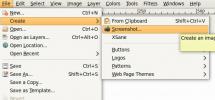Hur man skapar ett självutdragande arkiv på Linux
Ett självutdragande arkiv är en komprimerad fil som kan extrahera dess innehåll utan några speciella program krävs. Många mjukvaruutvecklare använder självutdragande arkiv för att snabbt och effektivt leverera sin programvara. Men självutdragande arkiv har också andra användningsområden, nämligen att tillåta dekomprimering av filer utan att behöva hantera komplicerade verktyg som Tar, Zip och andra.
I den här guiden visar vi dig hur du skapar ditt självutdragande arkiv i Linux. Vi kommer också att gå igenom hur du kan kryptera dina självutdragande arkiv för extra säkerhet.
Installera Shar-verktyget
Det första vi måste göra är att installera Shar-verktyget på Linux. Anledningen? Trots att det är ett allmänt använt verktyg kommer Shar inte förinstallerat på så många Linux-operativsystem. För att starta installationen, öppna ett terminalfönster genom att trycka på Ctrl + Alt + T eller Ctrl + Skift + T på tangentbordet. Följ sedan installationsinstruktionerna på kommandoraden som beskrivs nedan.
Ubuntu
På Ubuntu Linux kan du få Shar-appen med följande Benägen kommando.
sudo apt installera sharutils
Debian
Använder du Debian Linux? Du kan få Shar att arbeta med Apt-get kommando nedan.
sudo apt-get install sharutils
Arch Linux
Behöver få Shar igång på din Arch Linux PC? Gör användning av Pac Man kommando nedanför.
sudo pacman -S sharutils
Fedora
På Fedora Linux installerar du Shar-applikationen på ditt system med följande DNF kommando.
sudo dnf installera sharutils
OpenSUSE
Är du en OpenSUSE Linux-användare? Installera Shar-programmet med Zypper kommando nedan.
sudo zypper installera sharutils
Generisk Linux
Behöver du ta hand om Shar-applikationen och använda en version av Linux som inte omfattas av den här guiden? Gå över till denna sida att lära sig hur man laddar ner källkoden.
Skapa ett Shar-arkiv
Skapa ett Shar-arkiv görs på terminalen, eftersom Shar-programmet är ett kommandoradsverktyg. För att skapa ditt arkiv öppnar du ett terminalfönster. Följ sedan steg-för-steg-instruktionerna nedan.
Steg 1: Använd ls kommando för att visa innehållet i din hemkatalog.
ls
Steg 2: Titta igenom utgången från ls kommandot och leta upp mappen där du vill komprimera innehållet. Skriv sedan in det med CD kommando. Om du till exempel vill komprimera alla dokumentfiler inuti katalogen "Dokument" gör du det cd-dokument. Om du vill lägga till innehållet i mappen "Nedladdningar" gör du det CD Nedladdningar etc.
cd-namn-på-mapp-i-hem-katalogen
Steg 3: När du är inne i mappen kör du shar kommando för att lägga till alla filer inuti (med CD kommandot i steg 2) till ett nytt .shar-arkiv.
Tänk på att när du kör shar kommandot, kommer det att lägga absolut allt till arkivet. Om det finns objekt i mappen som du inte vill läggas till i arkivet, flytta dem ut från det med Linux-filhanteraren innan du utför kommandot nedan.
shar ./*> ../my-shar-archive.shar 
Steg 4: Vid genomförande av shar kommandot i steg 3 kommer Shar-applikationen att börja skapa ditt självutdragande arkiv. Var tålamod och låt kommandot utföra. När processen är klar ser du my-shar-archive.shar visas i din hemkatalog (~).
Steg 5: Efter att du har skapat ditt nya självutdragande Shar-arkiv är processen inte klar. Innan filerna kan köras för att extrahera innehållet måste filens behörigheter uppdateras.
Uppdatering av behörigheter på Linux görs med chmod verktyg. Använder sig av chmod + x förändra my-shar-archive.shar så att vem som helst kan köra det och extrahera innehållet.
sudo chmod + x my-shar-archive.shar 
Var noga med att berätta för dina vänner att de också måste uppdatera behörigheterna för my-shar-archive.shar på deras Linux-system också med chmod kommando om de vill extrahera innehållet i det.
Extrahera ditt självutdragande arkiv
Utför följande kommando för att extrahera innehållet i ditt nya självutdragande Shar-arkiv.

./my-shar-archive.shar
Innehållet i my-shar-archive.shar kommer att placeras i den exakta katalogen som den extraherades.
Kryptera ditt självutdragande arkiv
Om du skickar känsliga filer i ditt självutdragande arkiv över internet kanske du vill kryptera det för säkerhetsändamål. Lyckligtvis är det mycket enkelt att kryptera självutdragande arkivfiler på Linux. Följ steg-för-steg-instruktionerna nedan för att göra det på ditt system.
Steg 1: Se till att du har GPG-verktyget installerat på din Linux-dator genom att köra gpg - hjälp kommando i en terminal. Om GPG är installerat ser du GPG-hjälpsidan. Om det inte är så kommer ingenting att hända.
Obs: måste du installera GPG? Klicka här.
gpg - hjälp
Steg 2: Kryptera ditt självutdragande arkiv med gpg kommando nedan. Använd ett säkert lösenord.
gpg -c my-shar-archive.shar
När den är krypterad kommer utgångsfilen att vara my-shar-archive.shar.gpg.
Steg 3: Ta bort det okrypterade Shar-arkivet med rm.
rm my-shar-archive.shar
Steg 4: Skicka ut my-shar-archive.shar.gpg till en vän, familjemedlem eller ladda upp online för säkerhetsskydd.
Utför följande kommandon för att extrahera filen.
gpg my-shar-archive.shar.gpg. ./my-shar-archive.shar
Sök
Nya Inlägg
Ladda ner FlightGear Flight Simulator gratis [Ha kul]
Ibland behöver alla en paus, om du vill spela ett intressant spel, ...
Hur man väljer rätt Linux-distribution
Om du är ny med Linux kanske du inte vet exakt vilken Linux-distrib...
Tre sätt att fånga skärmdump i Ubuntu Linux
I många fall måste du ta skärmdump av ditt systems skrivbord eller ...

![Ladda ner FlightGear Flight Simulator gratis [Ha kul]](/f/61c0bc136ce1fa92d271ff445feb9630.jpg?width=680&height=100)